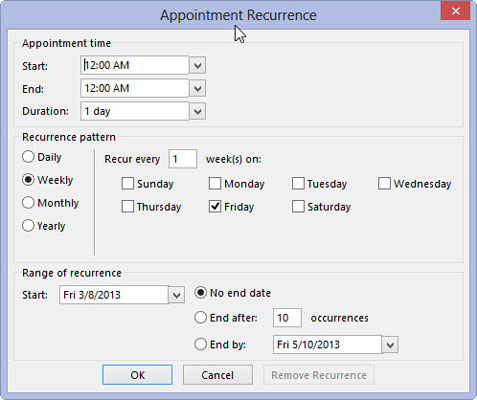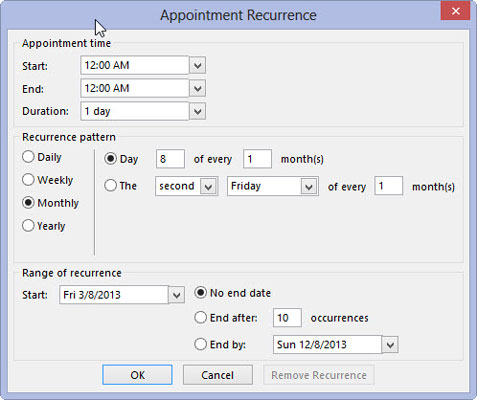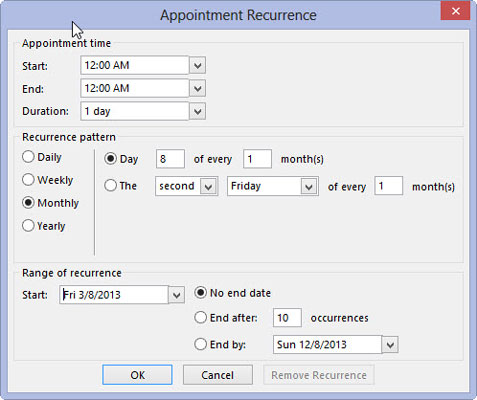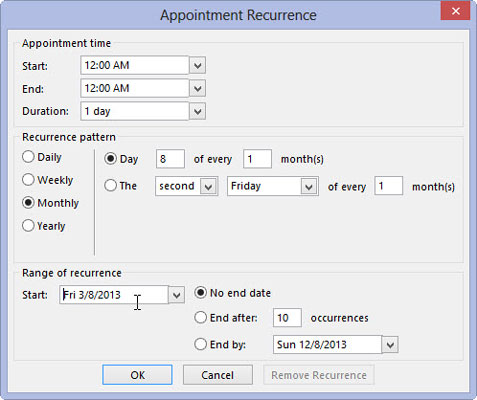Kattintson az ismételni kívánt találkozóra.
A találkozó kiemelve van.

Kattintson az Ismétlés gombra a szalagon.
Megjelenik a Találkozó ismétlődése párbeszédpanel. Ha egyszerűen rákattint az OK gombra, hogy elfogadja az Előre beállított lehetőségeket az Időpont ismétlődése párbeszédpanelen, a találkozó minden héten ugyanabban az időpontban megismétlődik.
Előfordulhat azonban, hogy nem áll készen a találkozók ütemezésére mostantól a végítéletig. Az ítéletnap egyébként nem szövetségi ünnep; akkor is dolgoznod kell (hacsak nem személyes végítéletet veszel). Ezért érdemes kitöltenie az Időpont ismétlődése párbeszédpanel többi részét, hogy biztos legyen benne.
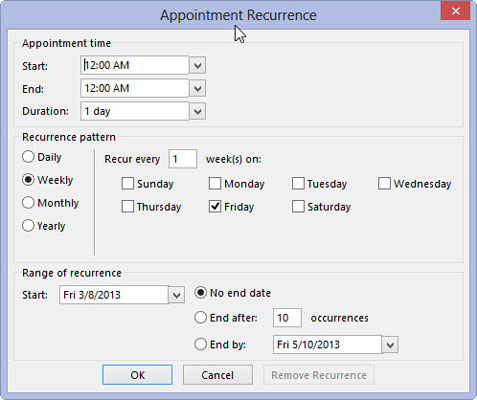
Kattintson a Start szövegmezőre, és adja meg a kezdési időpontot.
Az Outlook azt feltételezi, hogy az Ön találkozója 30 perces, hacsak a befejezési időpont megadásával másképp nem mondja. Kattintson a Befejezés mezőre, és adja meg a befejezési időpontot, ha szükségesnek érzi.
Kattintson a Start szövegmezőre, és adja meg a kezdési időpontot.
Az Outlook azt feltételezi, hogy az Ön találkozója 30 perces, hacsak a befejezési időpont megadásával másképp nem mondja. Kattintson a Befejezés mezőre, és adja meg a befejezési időpontot, ha szükségesnek érzi.
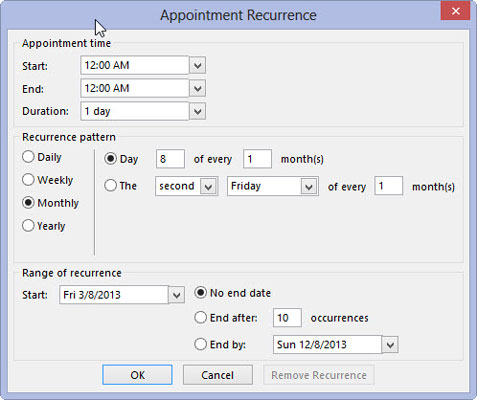
Az Ismétlődési minta részben kattintson a Napi, Heti, Havi vagy Éves opciógombra, hogy megadja, milyen gyakran ismétlődik a találkozó.
Az Ismétlődési minta szakasz következő részében válassza ki, hogy hányszor forduljon elő a találkozó.
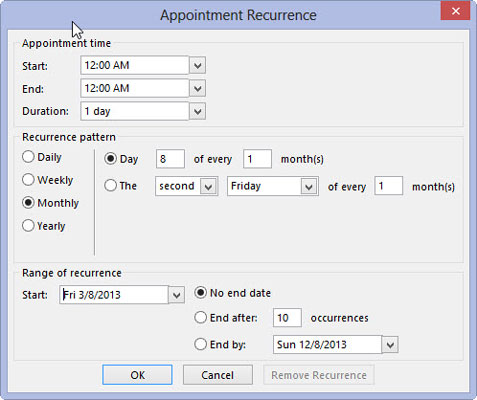
Az Ismétlődés tartománya részben írja be az első előfordulást a Start mezőbe.
Válassza ki, hogy mikor álljanak le a találkozók: Nincs befejezési dátum (végtelen), Befejezés után (bizonyos számú előfordulás) vagy Vége (egy bizonyos dátum).
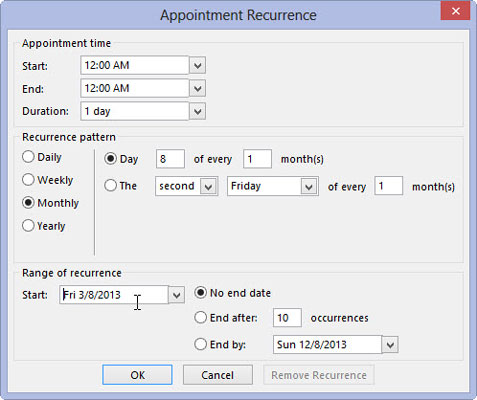
Kattintson az OK gombra.
Az Időpont ismétlődése párbeszédpanel bezárul.